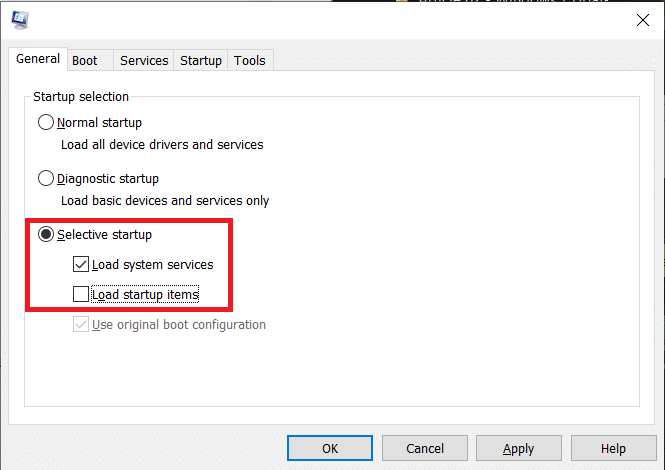Correction d'une erreur fatale PNP détectée Windows 10
Publié: 2018-03-16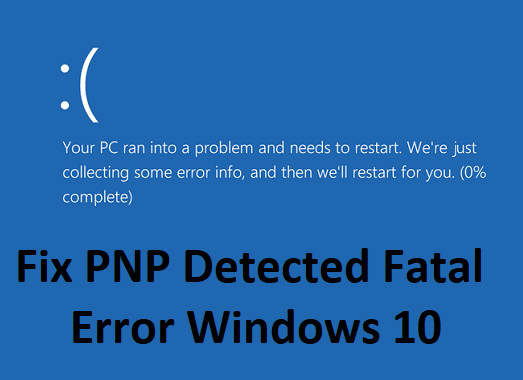
Le PNP_DETECTED_FATAL_ERROR a une valeur de vérification de bogue de 0x000000CA, ce qui indique que le gestionnaire PNP a rencontré une erreur grave. La cause principale de cette erreur doit être un pilote Plug and Play problématique qui pourrait avoir été corrompu car vous savez que PNP signifie Plug and Play, qui est développé par Microsoft pour donner aux utilisateurs la possibilité de brancher un appareil sur un PC et de l'avoir l'ordinateur reconnaît l'appareil sans que les utilisateurs ne demandent à l'ordinateur de le faire.
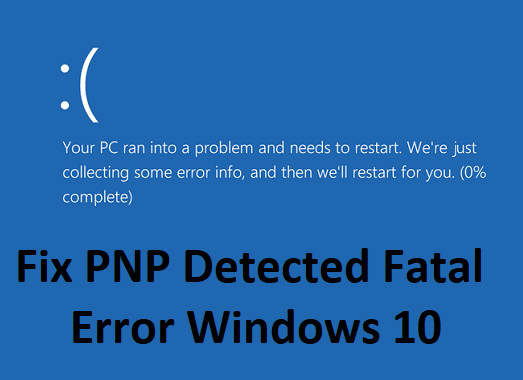
Maintenant, si vous êtes confronté à cette erreur fatale, cela signifie que la fonctionnalité Plug and Play peut ne pas fonctionner et que vous ne pourrez peut-être pas utiliser de périphériques USB, de disque dur externe, de cartes vidéo, etc. Donc, sans perdre de temps, voyons comment pour réellement corriger l'erreur fatale détectée PNP Windows 10 à l'aide du guide de dépannage ci-dessous.
Contenu
- Correction d'une erreur fatale PNP détectée Windows 10
- Méthode 1 : désinstaller les pilotes ou le logiciel
- Méthode 2 : exécuter la restauration du système
- Méthode 3 : effectuer un démarrage minimal
- Méthode 4 : exécuter SFC et DISM
- Méthode 5 : exécuter le vérificateur de pilote
- Méthode 6 : Exécutez CCleaner
- Méthode 7 : exécuter la réparation automatique
- Méthode 8 : Désactivez temporairement votre antivirus
- Méthode 9 : Assurez-vous que Windows est à jour
- Méthode 10 : exécuter le nettoyage de disque
Correction d'une erreur fatale PNP détectée Windows 10
Assurez-vous de créer un point de restauration au cas où quelque chose tournerait mal.
Méthode 1 : désinstaller les pilotes ou le logiciel
1.Tout d'abord, vous devez démarrer votre PC en mode sans échec en utilisant l'une des méthodes répertoriées ici.
2. Appuyez sur la touche Windows + R, puis tapez devmgmt.msc et appuyez sur Entrée pour ouvrir le Gestionnaire de périphériques.
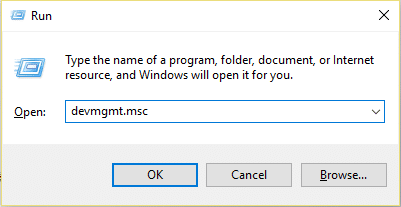
3.Si vous avez récemment mis à jour des pilotes pour des périphériques, localisez le périphérique exact.
4.Cliquez dessus avec le bouton droit de la souris et sélectionnez Propriétés.
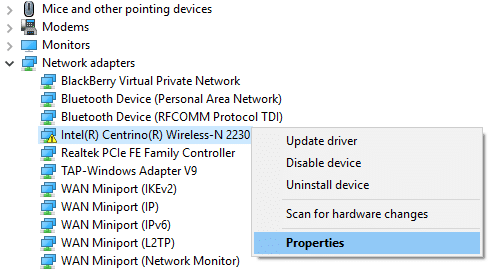
5.Passez à l' onglet Pilote et cliquez sur Restaurer le pilote.
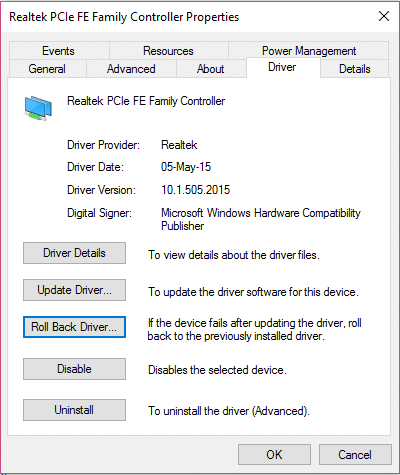
6.Appuyez sur la touche Windows + R puis tapez appwiz.cpl et appuyez sur Entrée.
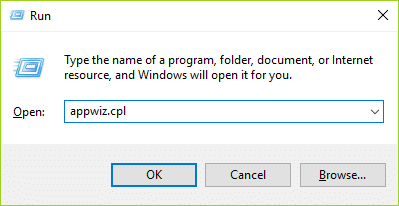
7.Si vous avez récemment installé un nouveau programme, assurez-vous de le désinstaller de votre PC à l'aide de Programmes et fonctionnalités.
8. Redémarrez votre PC en mode normal et voyez si vous pouvez corriger l'erreur fatale détectée PNP.
Méthode 2 : exécuter la restauration du système
1.Appuyez sur la touche Windows + R et tapez « sysdm.cpl », puis appuyez sur Entrée.
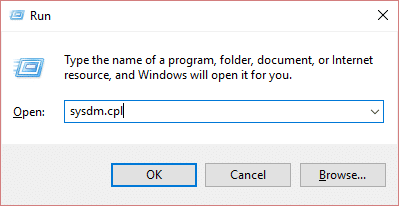
2.Sélectionnez l'onglet Protection du système et choisissez Restauration du système.
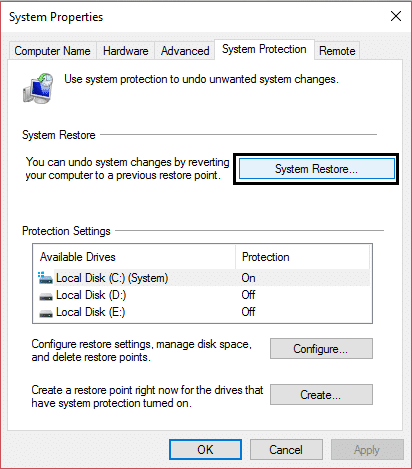
3.Cliquez sur Suivant et choisissez le point de restauration système souhaité.
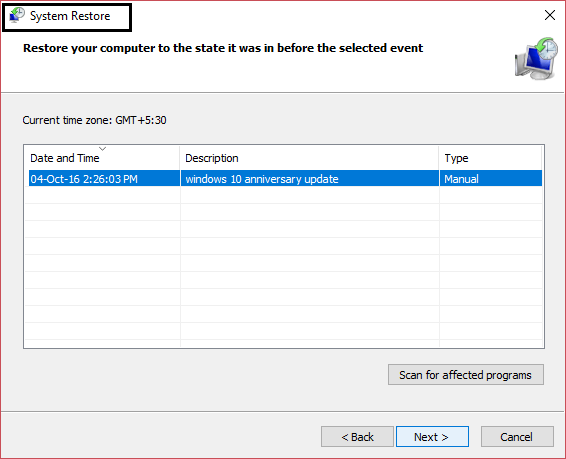
4.Suivez les instructions à l'écran pour terminer la restauration du système.
5.Après le redémarrage, vous pourrez peut-être corriger l'erreur fatale détectée PNP Windows 10.
Méthode 3 : effectuer un démarrage minimal
Parfois, un logiciel tiers peut entrer en conflit avec le système et donc provoquer cette erreur. Pour corriger l'erreur fatale détectée par PNP sous Windows 10 , vous devez effectuer un démarrage propre sur votre PC et diagnostiquer le problème étape par étape.
Méthode 4 : exécuter SFC et DISM
1. Ouvrez l'invite de commande. L'utilisateur peut effectuer cette étape en recherchant « cmd » , puis en appuyant sur Entrée.
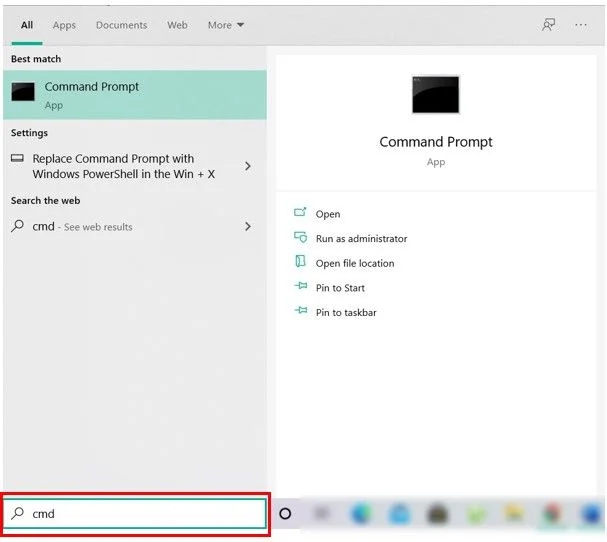
2. Tapez maintenant ce qui suit dans le cmd et appuyez sur Entrée :
Sfc /scannow sfc /scannow /offbootdir=c:\ /offwindir=c:\windows (Si ci-dessus échoue, essayez celui-ci)
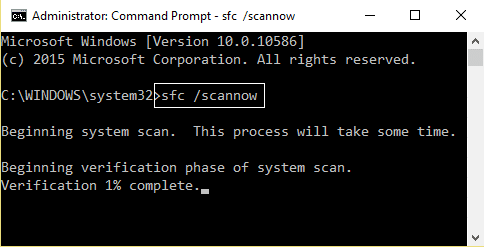
3. Attendez que le processus ci-dessus soit terminé et une fois terminé, redémarrez votre PC.
4. Ouvrez à nouveau cmd et tapez la commande suivante et appuyez sur Entrée après chacune :
Dism /En ligne /Cleanup-Image /CheckHealth Dism /En ligne /Cleanup-Image /ScanHealth Dism /En ligne /Cleanup-Image /RestoreHealth
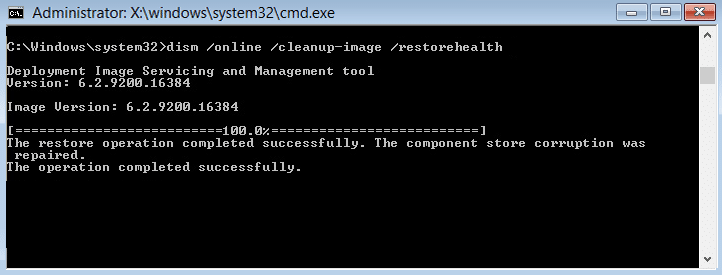
5. Laissez la commande DISM s'exécuter et attendez qu'elle se termine.
6. Si la commande ci-dessus ne fonctionne pas, essayez celle ci-dessous :
Dism /Image:C:\offline /Cleanup-Image /RestoreHealth /Source:c:\test\mount\windows Dism /Online /Cleanup-Image /RestoreHealth /Source:c:\test\mount\windows /LimitAccess
Remarque : Remplacez C:\RepairSource\Windows par votre source de réparation (disque d'installation ou de récupération de Windows).
7. Redémarrez votre PC pour enregistrer les modifications et voir si vous pouvez corriger l'erreur fatale détectée PNP Windows 10.
Méthode 5 : exécuter le vérificateur de pilote
Cette méthode n'est utile que si vous pouvez vous connecter à votre Windows normalement pas en mode sans échec. Ensuite, assurez-vous de créer un point de restauration du système.
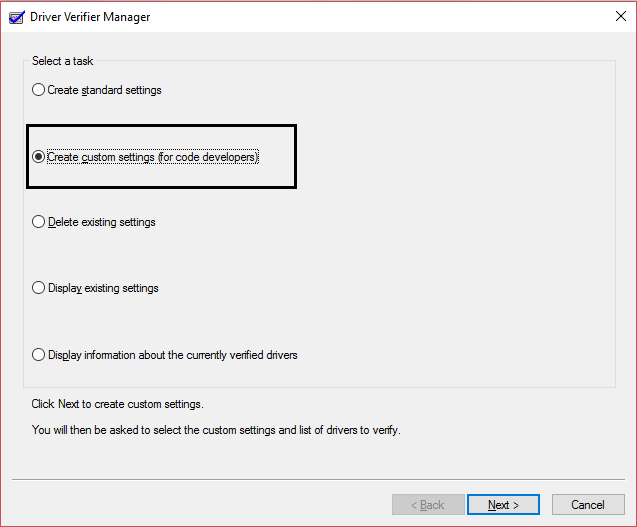

Méthode 6 : Exécutez CCleaner
1. Téléchargez et installez CCleaner et Malwarebytes.
2. Maintenant, lancez CCleaner et sélectionnez Custom Clean .
3. Sous Nettoyage personnalisé, sélectionnez l' onglet Windows , cochez les valeurs par défaut et cliquez sur Analyser .
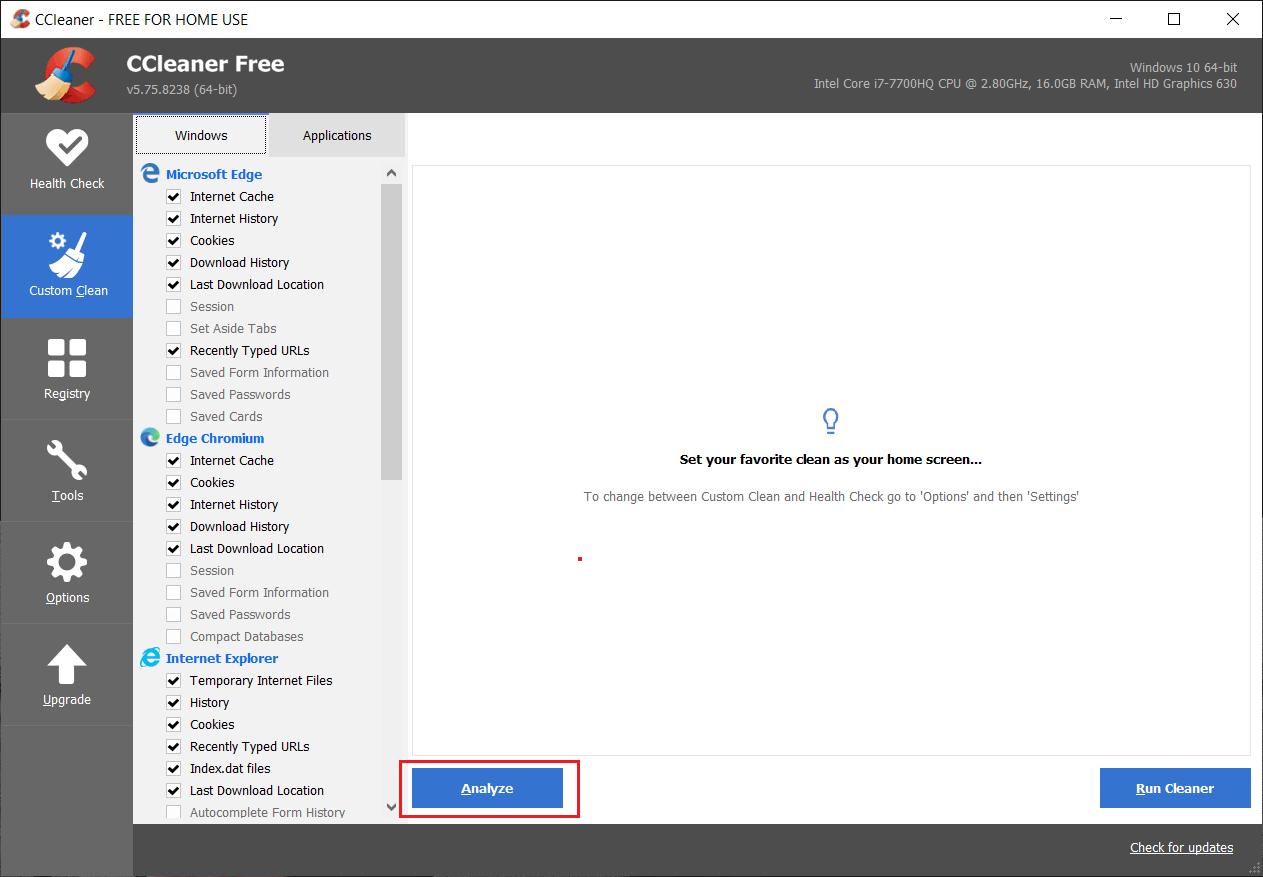
4. Une fois l'analyse terminée, assurez-vous d'être certain de supprimer les fichiers à supprimer.
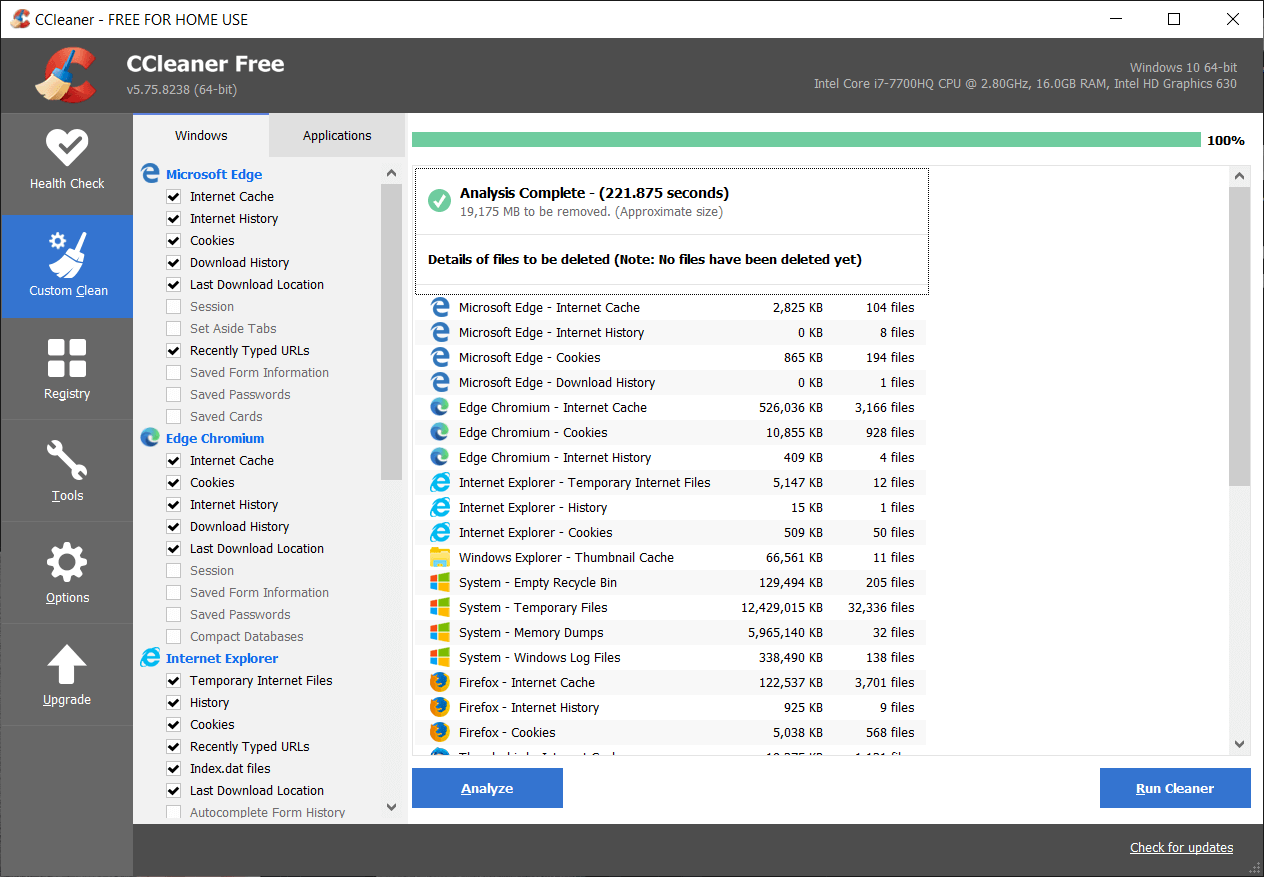
5. Enfin, cliquez sur le bouton Run Cleaner et laissez CCleaner suivre son cours.
6. Pour nettoyer davantage votre système, sélectionnez l'onglet Registre et assurez-vous que les éléments suivants sont cochés :
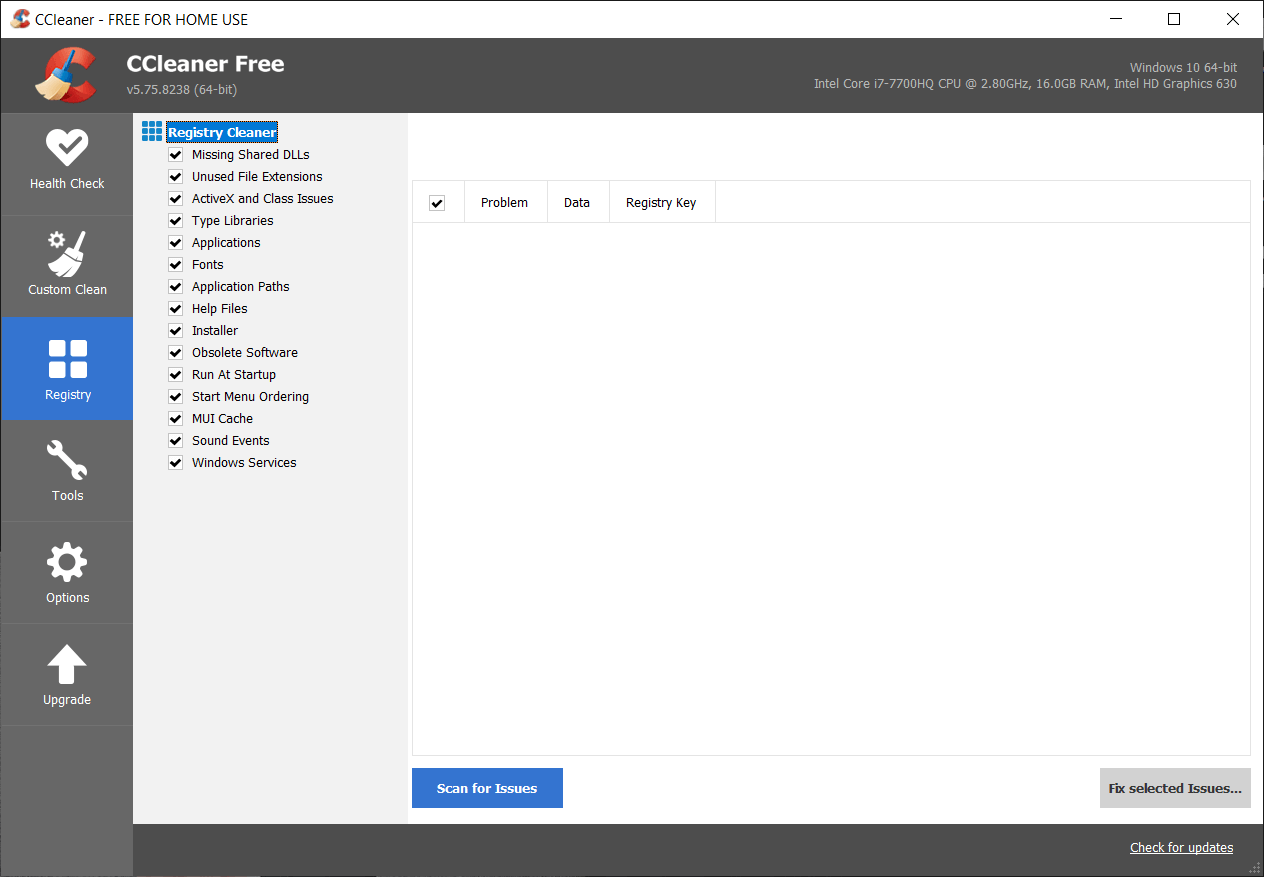
7. Cliquez sur le bouton Rechercher les problèmes et autorisez CCleaner à analyser, puis cliquez sur le bouton Corriger les problèmes sélectionnés .
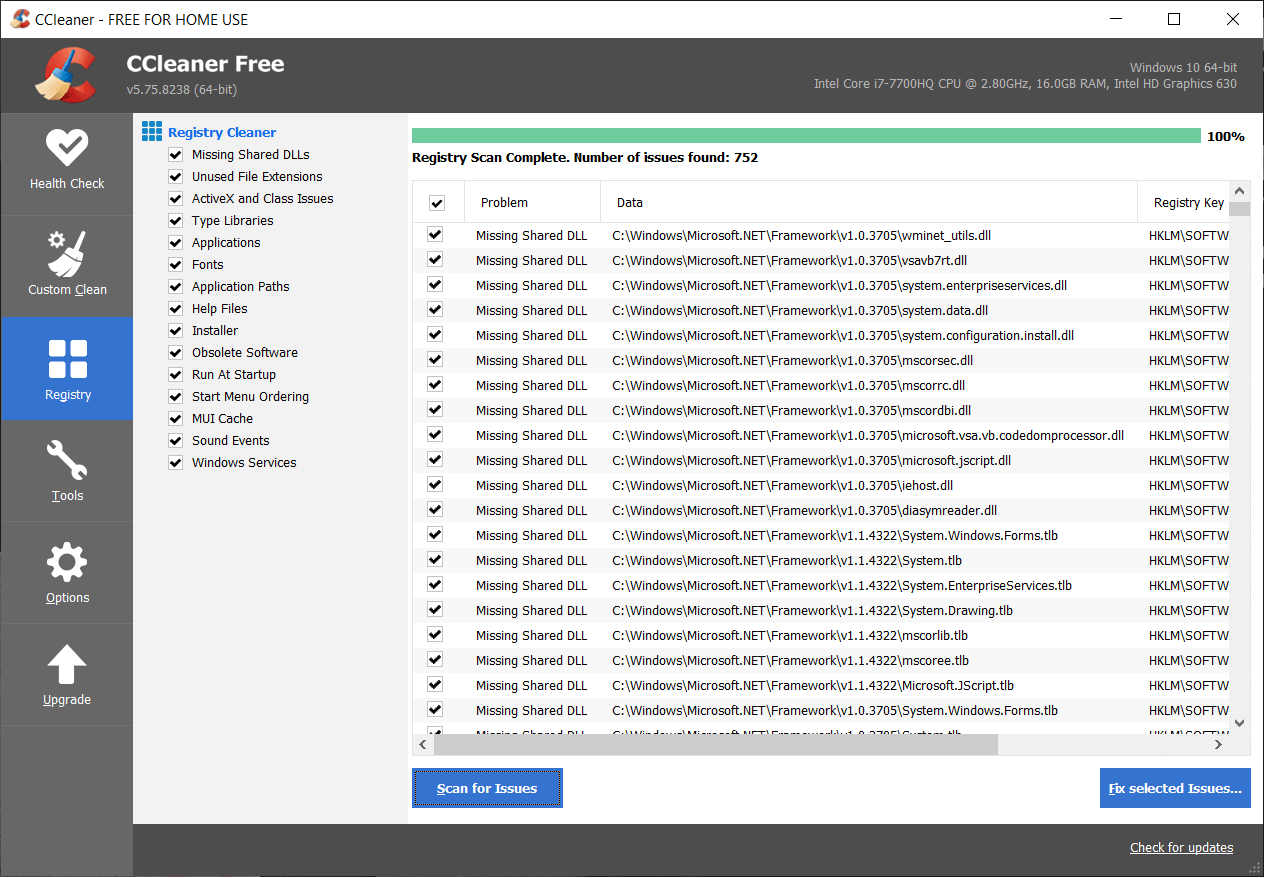
8. Lorsque CCleaner vous demande « Voulez-vous des modifications de sauvegarde dans le registre ? ” sélectionnez Oui .
9. Une fois votre sauvegarde terminée, cliquez sur le bouton Corriger tous les problèmes sélectionnés .
10. Redémarrez votre PC pour enregistrer les modifications.
Méthode 7 : exécuter la réparation automatique
1. Insérez le DVD d'installation amorçable de Windows 10 et redémarrez votre PC.
2. Lorsque vous êtes invité à appuyer sur n'importe quelle touche pour démarrer à partir d'un CD ou d'un DVD, appuyez sur n'importe quelle touche pour continuer.
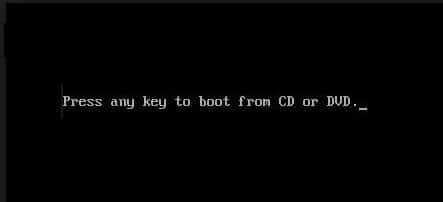
3. Sélectionnez vos préférences de langue, puis cliquez sur Suivant. Cliquez sur Réparer votre ordinateur en bas à gauche.
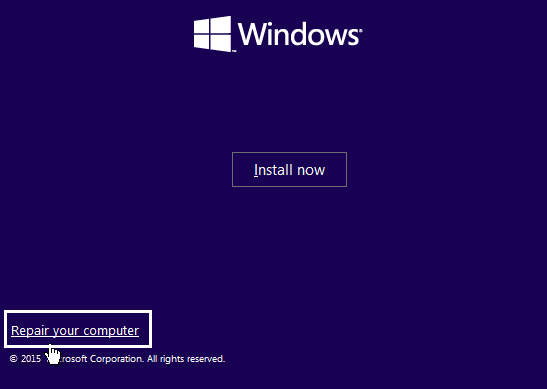
4. Sur l'écran de choix d'une option, cliquez sur Dépannage .
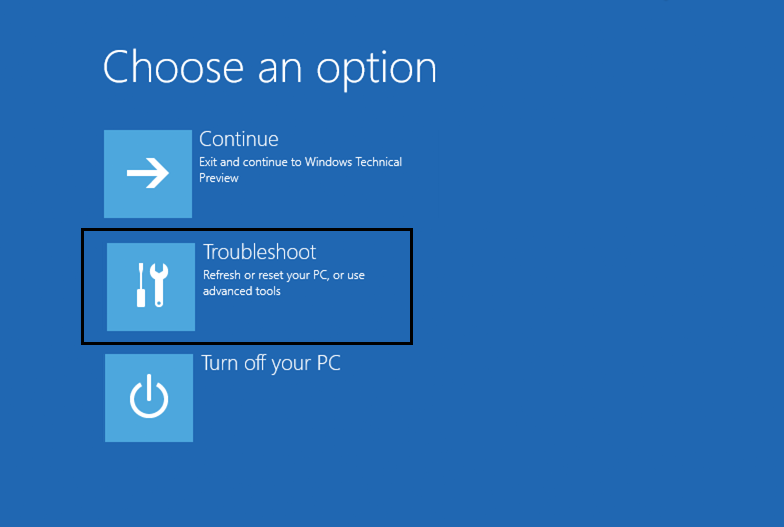
5. Sur l'écran Dépannage, cliquez sur l' option Avancé .
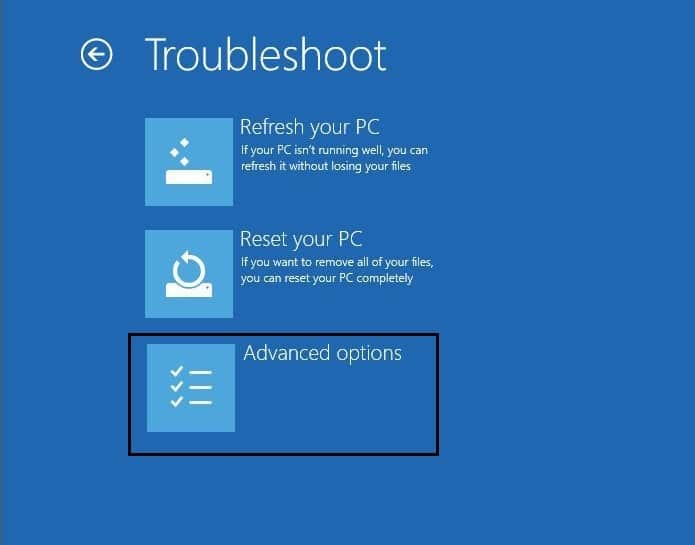
6. Sur l'écran Options avancées, cliquez sur Réparation automatique ou Réparation au démarrage .
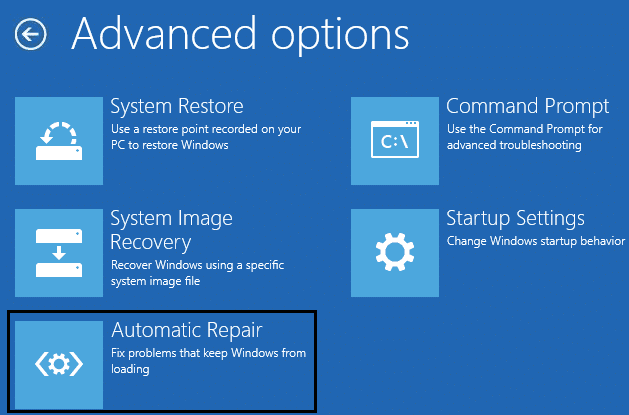
7. Attendez que les réparations automatiques/de démarrage de Windows soient terminées.
8. Redémarrez et vous avez réussi à corriger l'erreur fatale détectée PNP Windows 10, sinon, continuez.
Lisez également : Comment réparer la réparation automatique n'a pas pu réparer votre PC.
Méthode 8 : Désactivez temporairement votre antivirus
1. Cliquez avec le bouton droit sur l' icône du programme antivirus dans la barre d'état système et sélectionnez Désactiver.
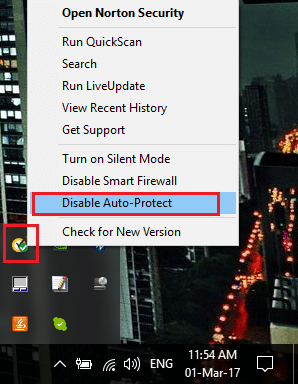
2. Ensuite, sélectionnez la période pendant laquelle l' antivirus restera désactivé.
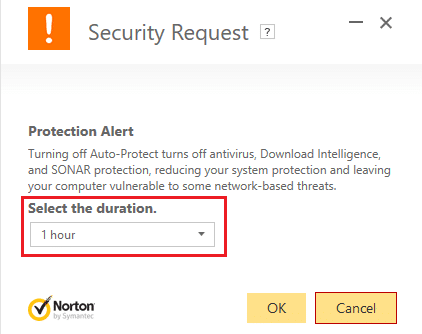
Remarque : Choisissez la plus petite durée possible, par exemple 15 minutes ou 30 minutes.
3. Une fois cela fait, essayez de naviguer et vérifiez si vous pouvez corriger l'erreur fatale détectée PNP Windows 10.
Méthode 9 : Assurez-vous que Windows est à jour
1. Appuyez sur la touche Windows + I pour ouvrir les paramètres, puis cliquez sur Mise à jour et sécurité.
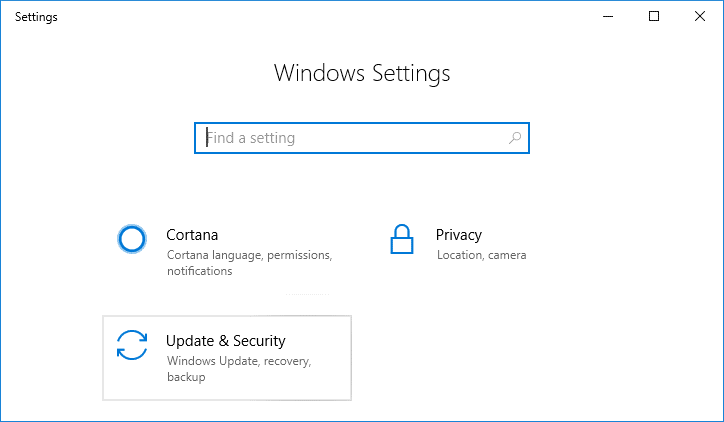
2. Du côté gauche, le menu clique sur Windows Update.
3. Cliquez maintenant sur le bouton " Rechercher les mises à jour " pour vérifier les mises à jour disponibles.
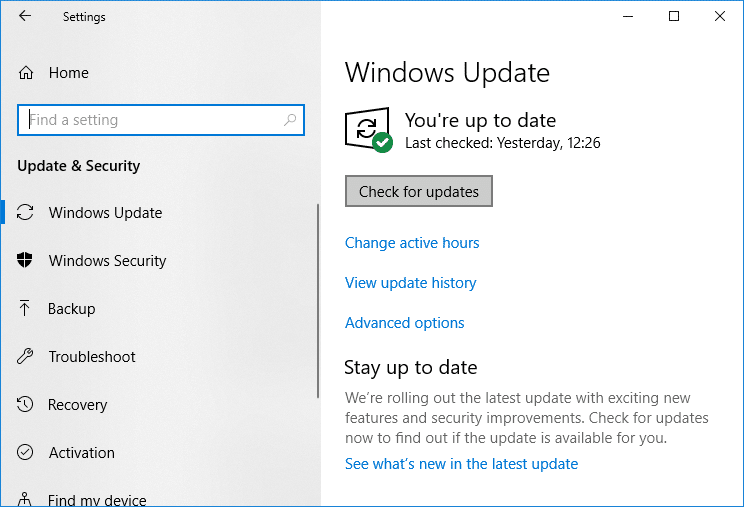
4. Si des mises à jour sont en attente, cliquez sur Télécharger et installer les mises à jour.
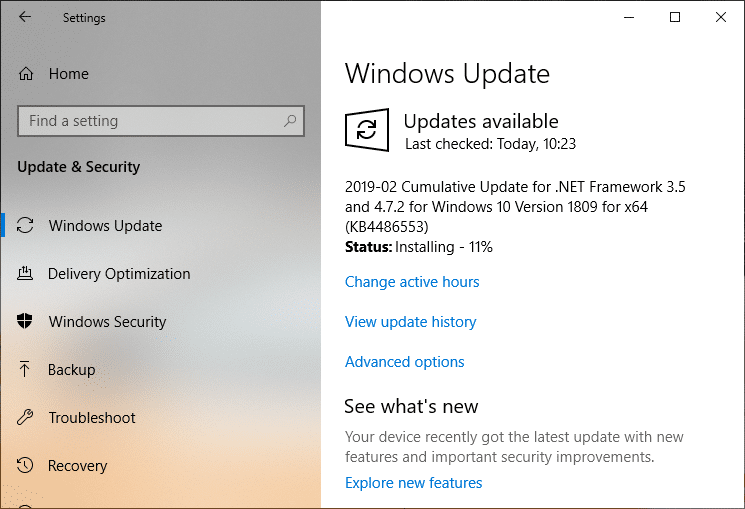
5. Une fois les mises à jour téléchargées, installez-les et votre Windows sera mis à jour.
Méthode 10 : exécuter le nettoyage de disque
1. Ouvrez l'invite de commande. L'utilisateur peut effectuer cette étape en recherchant « cmd » , puis en appuyant sur Entrée.
2. Tapez la commande suivante dans cmd et appuyez sur Entrée :
nettoyage
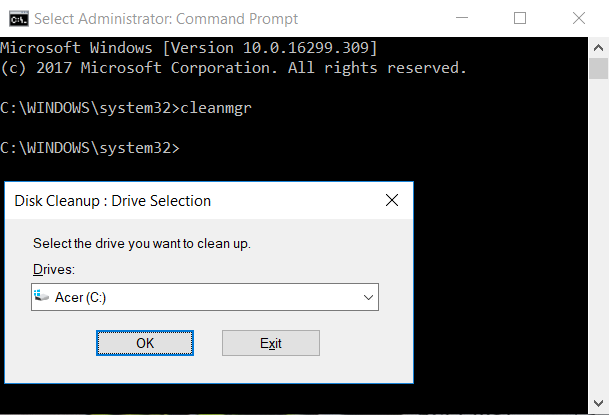
3. Sélectionnez C : lecteur d' abord et cliquez sur OK. Suivez ensuite la même étape pour toutes les autres lettres de lecteur.
4. Une fois l'assistant de nettoyage de disque affiché, cochez Fichiers temporaires dans la liste et cliquez sur OK.
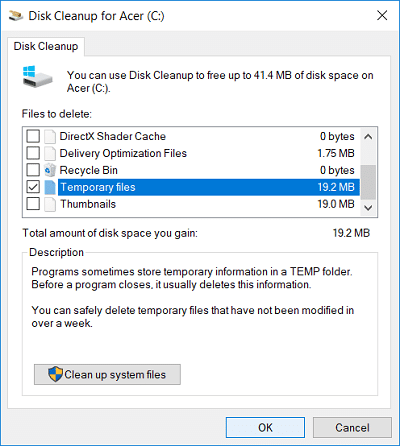
5. Redémarrez votre PC pour enregistrer les modifications.
Conseillé:
- Correction de l'erreur BAD_SYSTEM_CONFIG_INFO
- Comment résoudre le problème de gel de l'index d'expérience Windows
- Fix Windows ne peut pas terminer l'erreur d'extraction
- Correction de l'erreur ERR_EMPTY_RESPONSE Google Chrome
Voilà, vous avez réussi à corriger l'erreur fatale détectée par PNP sous Windows 10 , mais si vous avez encore des questions concernant ce message, n'hésitez pas à les poser dans la section des commentaires.